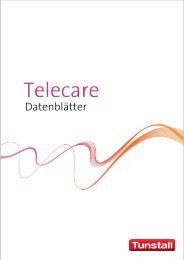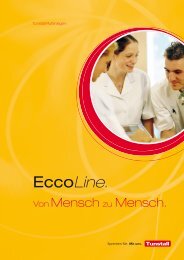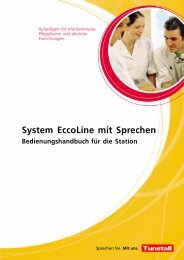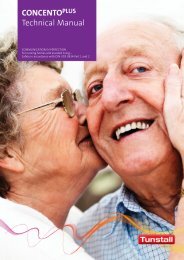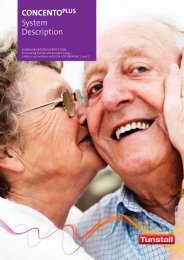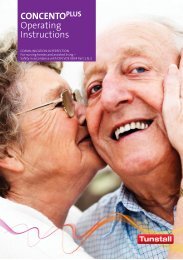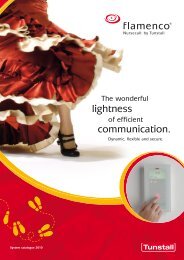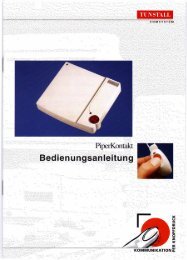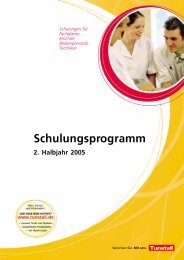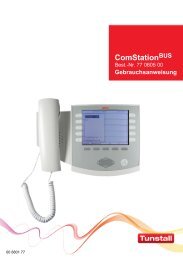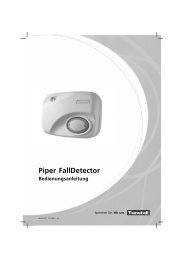Online-Hilfe für PC Connect Programmiersoftware ... - Tunstall GmbH
Online-Hilfe für PC Connect Programmiersoftware ... - Tunstall GmbH
Online-Hilfe für PC Connect Programmiersoftware ... - Tunstall GmbH
Sie wollen auch ein ePaper? Erhöhen Sie die Reichweite Ihrer Titel.
YUMPU macht aus Druck-PDFs automatisch weboptimierte ePaper, die Google liebt.
ADLife (nur PiperFon <strong>Connect</strong>+, PiperFon IP <strong>Connect</strong>+)<br />
ADLife kann die Ereignisse, die das PiperFon gemeldet hat, so sortieren, dass Muster und Trends bei den Alltagstätigkeiten des Teilnehmers<br />
festgestellt werden können. Es handelt sich bei ADLife um ein Früherkennungssystem. Um ADLife <strong>für</strong> den Teilnehmer einzuschalten, muss<br />
das Feld ADLife EIN angewählt werden. Die ADLife-Daten können von einer PNC5- oder PNC6-Servicezentrale empfangen werden.<br />
ADLife-Einstellungen<br />
ADLife-ID<br />
9-stellige Zahl, die von <strong>Tunstall</strong> nach einer ADLife-Bestellung geliefert wird. Die ersten drei Ziffern sind eindeutig <strong>für</strong> den jeweiligen Kunden.<br />
Zeit zum Senden der ADLife-Daten (HH:MM)<br />
Tageszeit (24-Std.-Format), wann die gesammelten ADLife-Dateninformation zur Servicezentrale zur Auswertung geschickt werden.<br />
Std. zwischen Datenübertragungen<br />
Stunden, die vergehen, zwischen den Sendevorgängen von ADLife-Daten.<br />
Zufällige Sendezeit<br />
Um die Servicezentrale zu entlasten, ist es empfehlenswert die Daten zu zufälligen Zeiten zu schicken, d.h. 0, 1 oder 2 Stunden vor oder nach<br />
der angegebenen Sendezeit <strong>für</strong> die ADLife-Daten.<br />
Schaltfläche "Ereignis konfig."<br />
Um zu verändern, wie sich das PiperFon verhält, wenn ein ADLife-Datenereignis erzeugt wird, müssen Sie das Ereignis konfigurieren. Für<br />
weitere Informationen klicken Sie hier.<br />
Schaltfläche "Übernehmen"<br />
Nachdem Sie alle Einstellungen in diesem Fenster vorgenommen haben, klicken Sie auf "Übernehmen". Dadurch werden die Einstellungen in<br />
<strong>PC</strong> <strong>Connect</strong> gespeichert und das Fenster geschlossen.<br />
Achtung! Die Einstellungen sind noch nicht im PiperFon gespeichert. Wenn Sie alle Einstellungen in der <strong>PC</strong> <strong>Connect</strong>-Software<br />
vorgenommen haben, müssen Sie die Einstellungen zu dem PiperFon übertragen.<br />
Wenn Sie auf "Abbrechen" klicken, wird das Fenster geschlossen ohne die neuen Einstellungen zu speichern.<br />
Inhaltsverzeichnis der <strong>Hilfe</strong><br />
61